Muitos usuários estão confusos sobre como redimensionar um GIF porque existem duas ideias distintas para redimensionar o arquivo. Você pode reduzir o tamanho do arquivo ou alterar a proporção para ajustá-lo ao redimensionamento de um arquivo GIF. Mas qual você deve usar? Aqui, discutiremos esses dois sobre redimensionamento e veremos as ferramentas que você pode utilizar para redimensionar o formato com um guia Passo a Passo completo.

O termo redimensiona GIF animado está sempre associado a duas técnicas: que são recortar ou redimensionar e comprimir. Mesmo quando você pesquisa em seu navegador da Web, se procurar um redimensionador de GIF, o resultado sempre girará em torno desses dois. Portanto, os usuários tendem a confundir ou confundir o significado de cada um. Para ajudá-lo a entender as diferenças significativas entre cada um, você pode ler a explicação que adicionamos abaixo conforme discutimos cada um em terminologia simples.
Cortar GIF é o que mais resultados mostrarão se você pesquisar sobre o redimensionamento da dimensão do GIF na web. Portanto, se você decidir cortar um GIF, altere sua dimensão, corte algumas partes ou corte o GIF animado para cortá-lo. Geralmente, isso é feito durante a edição de um GIF se você estiver criando seu GIF, mas também pode recortar o GIF mesmo depois de editá-lo. Simplificando, você pode ver o resultado do GIF recortado a olho nu porque altera visualmente a dimensão dos GIFs. Se o seu arquivo GIF precisar ser redimensionado visualmente, é melhor usar um cortador e não um compactador.
Esse processo é feito depois que você exporta ou tem o GIF; ao contrário do recorte, você não pode compactar um GIF ao editá-lo porque precisará exportá-lo primeiro. Da mesma forma, se você pesquisar redimensionar GIFs grandes, poderá obter um resultado sobre os diferentes compactadores de GIF confiáveis nos resultados da pesquisa. Mas qual é a principal diferença entre cada um? A compactação do GIF não mudará nada além da resolução se você supercompactá-lo porque lida com o tamanho do arquivo e não com o visual, mas redimensiona o arquivo. Se o seu arquivo GIF tiver um tamanho de arquivo enorme, você precisará compactá-lo e não cortá-lo.
Agora que conhecemos as diferenças significativas entre cortar e compactar o GIF, podemos saber qual método ou ferramenta devemos usar para redimensionar o arquivo GIF animado. As informações abaixo são as ferramentas que podem ajudá-lo a cortar e compactar o arquivo GIF que você possui, com um tutorial completo sobre cada uma.
O primeiro da nossa lista é o melhor editor de GIF que você pode acessar na web sem baixar a ferramenta no seu dispositivo, e esse é o EzGIF. Com esta ferramenta da web, você pode ajustar seu GIF para deixá-lo ainda melhor com apenas alguns cliques. Você não teria que desenvolver um ano de experiência para usar este software por causa de sua simplicidade e GUI intuitiva que os desenvolvedores fornecem aqui. No entanto, esta ferramenta online não oferece suporte a uma visualização para visualizar a saída de amostra. Portanto, se você quiser usar este redimensionador EzGIF GIF, precisará seguir as etapas seguintes que adicionamos abaixo.
RedKetchup.io é uma ferramenta online definitiva que permite cortar e redimensionar GIFs simultaneamente. Embora a GUI desta ferramenta não seja visualmente atraente, o trabalho que ela faz ao redimensionar o arquivo que você carrega aqui é melhor em comparação com outras ferramentas que você pode usar. Se você está procurando um editor de imagens multifuncional na web, sem dúvida, este é um dos melhores que você pode querer dar uma olhada. Você pode seguir os Passos abaixo para mostrar como esta ferramenta altera a dimensão do seu GIF.
Por último, você pode usar o toolson.net Redimensionador de GIF para editar a proporção do GIF de acordo com sua especificação. Toolson.net é uma ferramenta que vale a pena mencionar neste artigo para editar GIFs animados na web sem cobrar nenhum custo. É conhecido por ser uma ferramenta na qual você pode confiar e ajudá-lo a alterar instantaneamente o tamanho da proporção dos GIFs. No entanto, a ferramenta é difícil de acessar porque seu domínio original desapareceu há muito tempo. Embora você ainda possa acessar o site, é melhor não arriscar abrir nenhum de seus recursos porque não é seguro.
Aiseesoft Video Converter Ultimate tem o editor de imagem GIF de redimensionamento mais potente que pode diminuir o tamanho do arquivo do GIF animado sem afetar a qualidade. Com ele, você pode criar o GIF mais impressionante se precisar de um com o GIF Maker. Embora o nome diga que é um conversor, esta ferramenta pode fazer outras coisas e lidar com diferentes problemas com facilidade. Antes de usar esta ferramenta, você precisará baixá-la e instalá-la em seu dispositivo, mas não precisa se preocupar porque o tamanho do arquivo é pequeno. Além disso, possui uma versão para Windows e Mac que você pode baixar. Se você quer saber como essa ferramenta funciona, siga as etapas adicionadas abaixo para compactar seu arquivo GIF.
100% seguro. Sem anúncios.
100% seguro. Sem anúncios.


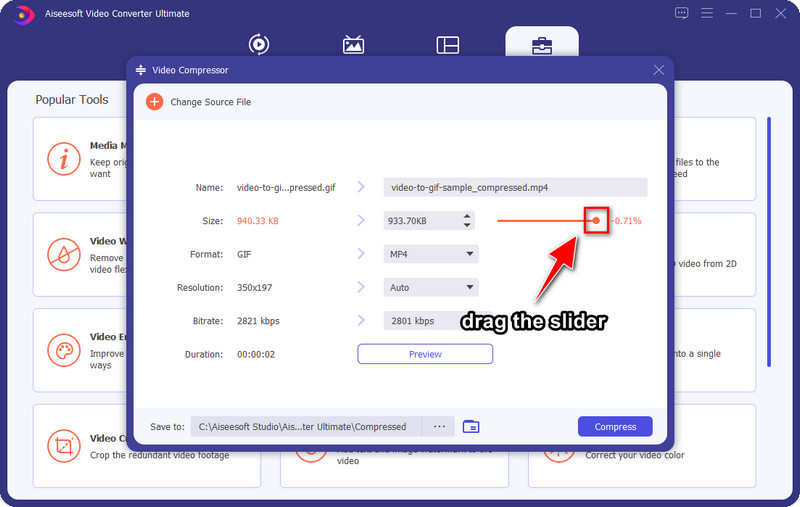
Opcional: se quiser assistir a uma amostra de 10 segundos do GIF compactado antes de exportar, clique no botão visualização. Ele carregará o GIF de amostra compactado para verificar se o GIF compactado está aqui.
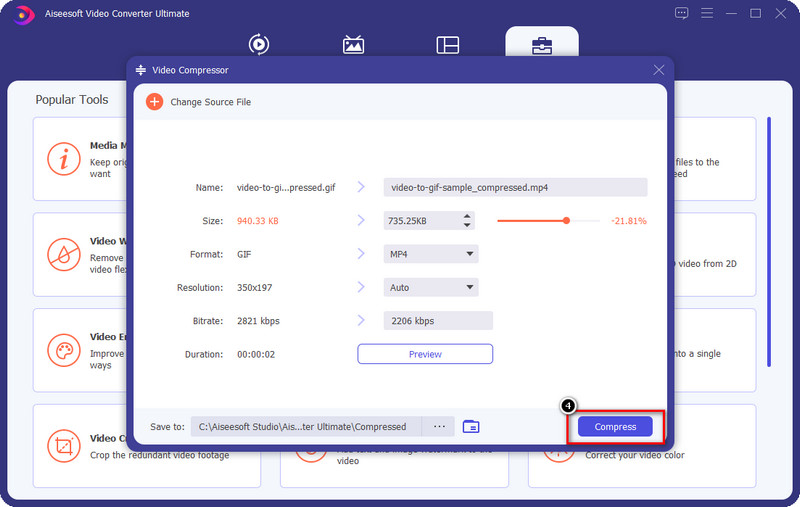
Como faço para redimensionar um arquivo GIF sem baixar o software? Graças à dedicação do desenvolvedor à ferramenta definitiva, agora você pode usar o Aiseesoft Compressor de Imagens Gratuito Online para deduzir o tamanho do arquivo dos GIFs que você possui sem limitações. Com esta ferramenta, você pode experimentar uma maneira eficaz de reduzir o tamanho do arquivo do seu GIF, mesmo se não estiver usando um software para download. Em vez de baixar o software, esta ferramenta online pode ser acessada na web sempre que você quiser compactar arquivos de imagem. Embora a ferramenta seja gratuita, não há recursos e funções disponíveis aqui além de um compressor. Se você deseja usar a ferramenta, pode seguir as etapas que adicionamos abaixo.

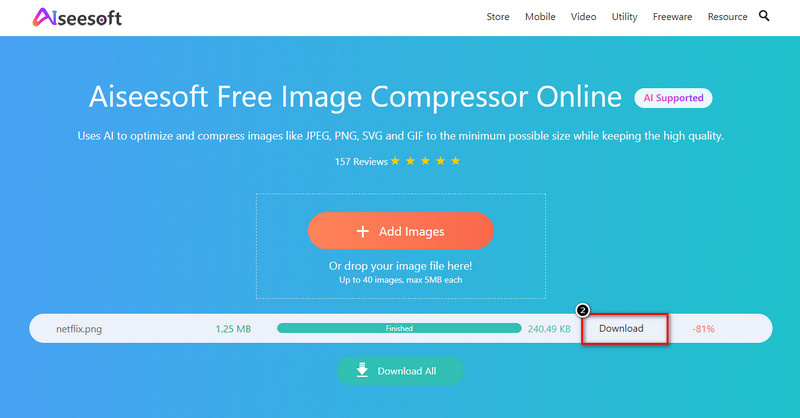
Leitura Prolongada:
Por que preciso redimensionar o arquivo GIF?
Redimensionar um GIF é importante! Porque todo site de mídia tem requisitos que você precisará seguir em termos de dimensão e tamanho de arquivo do GIF. Para seguir esse padrão, você precisará redimensionar o GIF com a ajuda dos redimensionadores que incluímos neste artigo.
Posso alterar a proporção do meu GIF?
Absolutamente! Você pode usar diferentes ferramentas para cortar ou alterar a dimensão do seu GIF para alterar sua proporção de forma eficaz. Se você deseja conhecer os principais redimensionadores de GIF que pode usar no mercado; incluímos as ferramentas aqui; leia-os e siga os Passos.
Por que não consigo carregar o GIF para redimensionar?
Nem todos os editores de imagens suportam o formato GIF, portanto, se você deseja redimensionar o GIF, precisará procurar uma ferramenta que permita fazer o upload do GIF facilmente. Todas as ferramentas que encontramos no mercado suportam GIF; um deles é o Aiseesoft Video Converter Ultimate, o melhor entre os demais.
Conclusão
Então, o que você acha? Facilitamos a tarefa de redimensionar um GIF? Esperamos que sim. Com as ferramentas que incluímos aqui, agora você pode redimensionar o GIF comprimindo ou alterando sua dimensão em diferentes ferramentas. Se você tiver outras dúvidas sobre este tópico, pode digitá-las na caixa de comentários e vamos conversar sobre isso!
Cortar imagens
Cortar fundo da imagemCortar imagem on-lineCortar JPGCortador de ImagemCortar a fotoCortador de fotos para passaporte
O Video Converter Ultimate é um excelente conversor, editor e aprimorador de vídeo para converter, aprimorar e editar vídeos e músicas em 1000 formatos e muito mais.
100% seguro. Sem anúncios.
100% seguro. Sem anúncios.